Jak obracać i obracać filmy MP4 za darmo?
„Mam wideo, z jakiegoś powodu jest ono obrócone o 90 stopni, co bardzo utrudnia oglądanie” — napisał Kenny z Indonezji. Kiedy robimy zdjęcia lub nagrywamy filmy, niektóre inteligentne urządzenia zapamiętują orientację i zapisują ją w metadanych pliku. Jednak często nie są wystarczająco sprytni i powodują, że nasze filmy są błędnie obracane o 90 stopni lub 180 stopni. Jeśli masz tego rodzaju kłopoty, trafiłeś we właściwe miejsce. W tym artykule dowiesz się, jak krok po kroku obracać filmy MP4.

W przeciwieństwie do zdjęć, które można swobodnie obracać za pomocą większości popularnych przeglądarek obrazów, filmów wideo nie można łatwo obracać w odtwarzaczu multimedialnym. Potrzebujesz więc profesjonalnego narzędzia do tego zadania. Konwerter wideo Ultimate to twój ostateczny wybór. Jest łatwy w użyciu, ale wystarczająco wydajny, aby wykonywać podstawowe operacje edycji wideo, w tym przycinanie i obracanie. Oto kilka kluczowych jego cech:
Kroki, aby obrócić wideo MP4 i zapisać za pomocą Video Converter Ultimate:
Bezpłatne pobieranie, instalowanie i uruchamianie Video Converter Ultimate na komputerze z systemem Windows lub Mac. W głównym interfejsie możesz zaimportować wideo MP4 za pomocą Dodaj pliki w lewym górnym rogu. Zamiast tego możesz bezpośrednio przeciągnąć i upuścić plik wideo MP4 w głównym interfejsie w celu zaimportowania.

Gdy pliki MP4 zostaną w pełni załadowane do programu, kliknij Edytuj w pliku. Spowoduje to wyświetlenie Rotate & Crop interfejs, w którym można obracać wideo MP4.
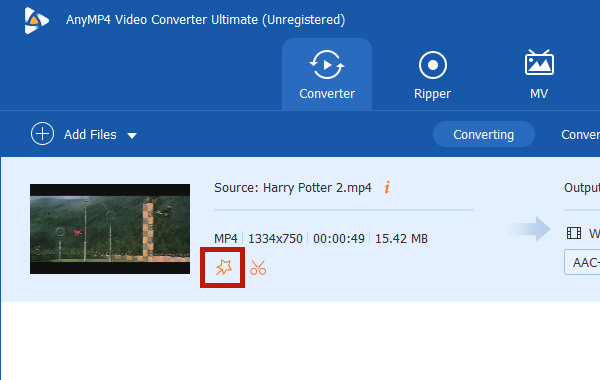
Są cztery przyciski, a mianowicie Obrót w lewo, Obrót w prawo, Obrót w poziomie, i Odwróć w pionie. Możesz ich użyć do obracania wideo MP4 o 90 stopni. Jeśli chcesz obrócić wiele plików wideo, możesz użyć Stosuje się do wszystkich przycisk. Na koniec nie zapomnij kliknąć OK w prawym dolnym rogu interfejsu.
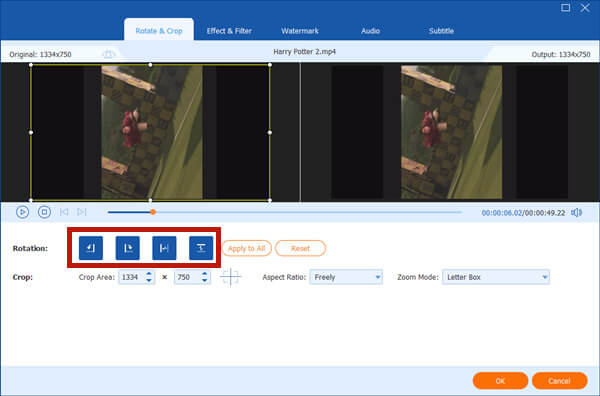
Wróć do głównego interfejsu, możesz wybrać format wyjściowy za pomocą Konwertuj wszystko na menu. Kliknij przycisk rozwijany, aby wyświetlić menu. Jeśli chcesz zachować plik w formacie MP4, po prostu wybierz MP4. Setki innych formatów i profili są również dostępne tutaj. W końcu kliknij Skonwertuj wszystko w prawym dolnym rogu, aby rozpocząć przetwarzanie obrotu wideo MP4.

Gdy pliki zostaną w pełni przetworzone, pojawi się folder docelowy.
Powyżej to najlepszy sposób na obracanie filmów MP4. Jeśli chcesz wykonać zadanie bez pobierania i instalowania programu, możesz przejść do następnej części rozwiązania online.
Czytaj więcej:
* Jak kompresować duże pliki MP4?
* Oprogramowanie do przycinania MP4
Clideo zapewnia narzędzia wideo online do łączenia, kompresji, zmiany rozmiaru, cięcia, kadrowania, obracania i innych funkcji. Jeśli nie masz nic przeciwko znakowi wodnemu na swoim filmie, możesz rozważyć użycie narzędzia obracania Clideo do obracania filmów MP4 online.
Wady:
1. Pozostawi znak wodny na wyprodukowanym filmie, chyba że kupisz.
2. Przesłanie filmu i pobranie przetworzonego pliku zajmuje dużo czasu.
3. Musisz podjąć ryzyko przesłania swojego filmu na serwer.
Kroki, aby obrócić i zapisać wideo MP4 online za darmo:
Odwiedź https://clideo.com/rotate-video w swojej przeglądarce. Na środku strony kliknij Wybierz plik a następnie zaimportuj wideo MP4 w wyskakującym oknie eksploratora plików. Przesyłanie i wstępne przetwarzanie zajmie trochę czasu.
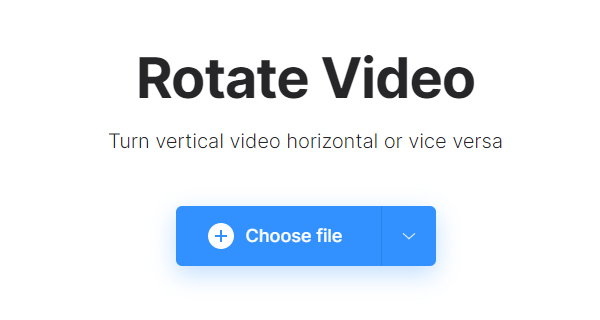
Po całkowitym zaimportowaniu wideo MP4 i wyświetleniu interfejsu możesz użyć dwóch przycisków obracania po prawej stronie strony, aby obrócić wideo MP4. W końcu kliknij Export przycisk, aby wyeksportować obrócone wideo. Następnie wystarczy cierpliwie czekać, aż narzędzie online zakończy pracę i zaprezentuje następną stronę.
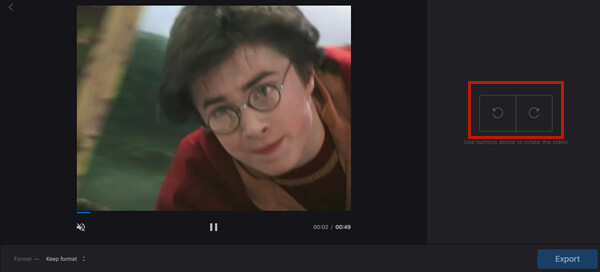
Po zakończeniu możesz pobrać plik wynikowy, klikając plik Do pobrania przycisk. Jeśli chcesz usunąć znak wodny, kliknij Usuń znak wodny.
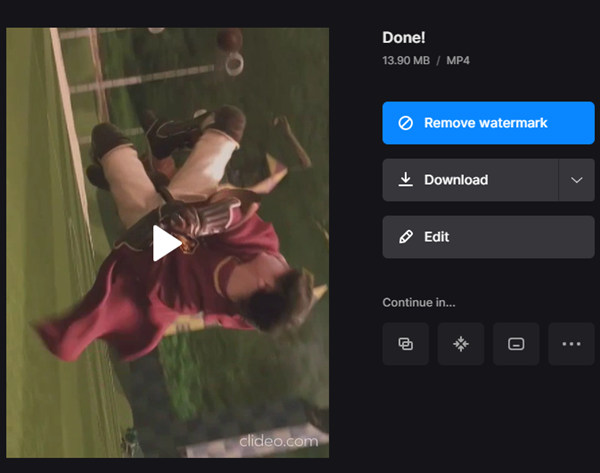
1. Jak odwrócić filmy MP4?
Możesz zarówno odwracać, jak i obracać filmy MP4 za pomocą Video Converter Ultimate. Tak jak mówiliśmy wcześniej w tym artykule, przyciski odwracania znajdują się obok przycisków obracania.
2. Czy operacja obracania obniży jakość wideo MP4?
Tak, to będzie. Aby obrócić wideo MP4, musisz przekodować cały plik wideo. Możesz jednak zastosować kodek wideo o wysokiej przepływności i wydajnym, aby zachować większość jakości wideo.
3. Jak obrócić pierwsze 30 sekund filmu MP4?
Obrót, który wykonasz, wpłynie na cały plik wideo MP4. Aby tylko obrócić segment wideo, możesz wcześniej wyciąć wideo, a następnie obrócić określony klip za pomocą Video Converter Ultimate. Na koniec po prostu połącz je w jedno.
W tym poście przedstawiono dwie metody obracania filmów MP4. Jednym z nich jest użycie Video Converter Ultimate. Drugim jest użycie narzędzia do obracania wideo Clideo. Obracanie wideo MP4 nieuchronnie pogorszy jakość wideo. Aby zachować najlepszą jakość wideo, zalecamy korzystanie z Video Converter Ultimate. Jeśli szukasz najszybszego rozwiązania i nie masz nic przeciwko znakowi wodnemu, Clideo to również niezły wybór.
Więcej Reading
Jak konwertować i przenosić MP4 na iPhone'a z komputera PC / Mac
Twój iPhone nie otwiera filmów MP4? Oto trzy sposoby, które pomogą Ci przekonwertować wideo MP4 na iPhone'a, abyś mógł oglądać swoje ulubione filmy na telefonie.
Jak przekonwertować MP4 na format OGG na pulpicie lub w Internecie
Ten przewodnik krok po kroku koncentruje się na najlepszych sposobach konwertowania plików MP4 do formatu OGG w celu płynnego odtwarzania w oprogramowaniu lub sprzęcie do odtwarzania multimediów.
Jak konwertować pliki wideo TS do MP4 na pulpicie lub w Internecie
Nie trać czasu na szukanie sposobów odtwarzania plików TS online. Tutaj udostępniamy cztery skuteczne sposoby konwertowania plików TS na filmy MP4 na komputerze i online.
Jak konwertować pliki MPG do formatu MP4 lub odwrotnie
Aby przekonwertować pliki wideo MPG do formatu MP4, najpierw potrzebujesz konwertera wideo. Tutaj przedstawiamy pięć podejść, które pomogą Ci w łatwej konwersji wideo.